15 کلید کمکی word
نرمافزار word مایکروسافت ابزاری است که بدون شک، گذر تمام کاربران
روزی به آن خواهد افتاد، کار کردن با این نرمافزار راحت و آسان است اما
اگر بخواهید کاربر حرفهایword شوید و خم و چم آن دستتان بیاید نیاز است تا
به شورتکاتهای word نیز مسلط شوید تا به کار خود سرعت بخشید، حال همراه
ما باشید تا پانزده شورتکات مفید و قدرتمند word را با هم مرور کنیم.

کاربران
ویندوز به خوبی میدانند که word مایکروسافت مدتهای زیادی است در این
سیستمعامل نقش واژه پرداز تمام و کمالی را ایفا میکند، اولین نسخه وُرد
در سال ۱۳۶۲ برای سیستمعامل داس منتشر شد و اولین نسخه ویندوزی word را در
سال ۱۳۶۸ شاهد بودیم.
این نرمافزار واژهپرداز
توانست از همان آغازِ راه جای پای خود را در بین نرمافزارهای ویندوزی محکم
کند و با انتشار نسخههای جدید کامل و کاملتر شود. اکنون بیشتر کاربران،
نرمافزاری برای واژهپردازی به غیر از وُرد سراغ ندارند، سادگی و کارآیی
بسیار بالا باعث شده کاربران به راحتی با آن تعامل برقرار کنند.
این
نرمافزار محبوب نیز همانند تمامی نرمافزارها دارای شورتکاتهایی
(میانبر) است که دانستن آنها باعث میشود با سرعت بسیار بیشتری به انجام
کارهای خود بپردازید. وُرد شورتکاتهای بسیار زیادی دارد، اما در این بحث
به ۱۵ شورتکاتی میپردازیم که بیشتر از بقیه به کار میآید. لازم به ذکر
است که شورتکاتهای اشاره شده مربوط به نسخههای وُرد ۲۰۱۳ و ۲۰۱۶ است و
البته برخی از آنها در نسخههای پائینتر ورد نیز کاربرد دارند.

۱. دسترسی سریع به نوار ریبون word
مایکروسافت
با معرفی نوار ریبون در آفیس ۲۰۰۷ توانست معنا و مفهوم نوار ابزار را
دگرگون کند، حال اگر میخواهید به این ریبون خوش دست و کارآمد با سرعت
بیشتری دسترسی داشته باشید کافی است تا دکمه ALT یا F10 را بفشارید تا حرف
اول قسمتهای تعبیه شده در ریبون نمایش داده شود، در این مرحله برای انتخاب
دستور مورد نظر کافی است تا حروف مشخص شده را تایپ کنید. اگر هم خواستید
از این حالت خارج شوید به راحتی دکمه Esc را بفشارید.
۲. نمایش یا حذف نوار ریبون word
با
این همه تعاریفی که از نوار ریبون وُرد کردیم اگر باز هم احساس میکنید با
این نوار راحت نیستید به راحتی با فشردن کلیدهای Ctrl +F1 میتوانید آنرا
پنهان یا آشکار کنید.
۳. اضافه کردن Hyperlink
برای گذاشتن پیوند اینترنتی (Hyperlink) کافی است تا از شورتکات Ctrl +K استفاده کنید.

۴. باز کردن منوی جستجو
فشردن دکمههای Ctrl و F نیز باعث میشود تا قسمت جستجو در نوار ناوبری (Navigation Pane) فراخوانی شود.
۵. تقسیم پنجره کاری
اگر
قصد داشتید پنجرهای را که در ان کار میکنید تقسیم کنید کافی است تا
کلیدهای Alt + Ctrl + S را بفشارید، انتخاب مجدد این شورتکات پنجره ایجاد
شده را غیر فعال میکند.
۶. پاک کردن کامل و سریع یک واژه
بدون
شک با کلید Backspace آشنا هستید، این کلید حرفهای یک واژه را تک به تک
پاک میکند، حال اگر قصد دارید کل کلمه را به سرعت پاک کنید، از کلیدهای
Ctrl + Backspace استفاده نمایید.
۷. تغییر حالت بزرگ یا کوچکتر بودن کاراکترهای انگلیسی
فشردن
کلیدهای Shift و F3 نیز باعث میشود تا حالت کلمه نوشته شده شما به حروف
بزرگ انگلیسی یا حروف کوچک تغییر کند، ناگفته نماند که این شورتکات تنها
برای حروف انگلیسی کارایی دارد.
۸. اضافه کردن خط در زیر واژها
برای
گذاشتن خط در زیر کلمات یا به اصطلاح Underline کردن واژههای انتخاب شده
از کلیدهای Alt + Shift + W استفاده کنید. توجه داشته باشید که این
شورتکات شامل حال کلمههایی که بین آنها فاصله وجود دارد نمیشود.
۹. ایجاد فاصله بین خطوط
فشردن کلیدهای Ctrl و 1 نیز باعث میشود تا فاصلهای بین خطوط ایجاد کنید.
۱۰. دو برابر کردن فاصله بین خطوط
برای دوبرابر کردن این فاصله از کلیدهای ترکیبی Ctrl و 2 استفاده نمایید.

۱۱. یک و نیم برابر کردن فاصله بین خطوط
کلیدهای ترکیبی Ctrl و 5 باعث میشود فاصله به ۱.۵ نسبت به حالت اولیه تغییر کند.
۱۲. برگشتن به یک مرحله قبل
اگر
در حین کار با وُرد اشتباه کردید، با استفاده از کلیدهای Ctrl و Y روند
کار انجام شده را یک مرحله به عقب برگردانید تا اشتباه شما حذف شود.
۱۳ اضافه کردن Page Break
کلید
ترکیبی Ctrl و Enter برای اضافه کردن Page Break استفاده میشود. (این
گزینه به صورت پیش فرض از هرجایی که آنرا انتخاب کنید صفحهای جدید میسازد
و نشانگر ماوس را به آن مکان هدایت می کند.)
۱۴. بستن سند جاری
پس از پایان کار با سند جاری که ایجاد کردهاید با انتخاب کلید Ctrl و W آنرا میتوانید ببندید.
۱۵ بستن نرمافزار word
اگر کار شما با word به پایان رسیده، کافی است با انتخاب کلید Alt و F4 نرمافزار واژهپرداز word را ببندید.
برای نمایش آواتار خود در این وبلاگ در سایت Gravatar.com ثبت نام کنید. (راهنما)


























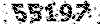


























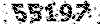
ایمیل شما بعد از ثبت نمایش داده نخواهد شد